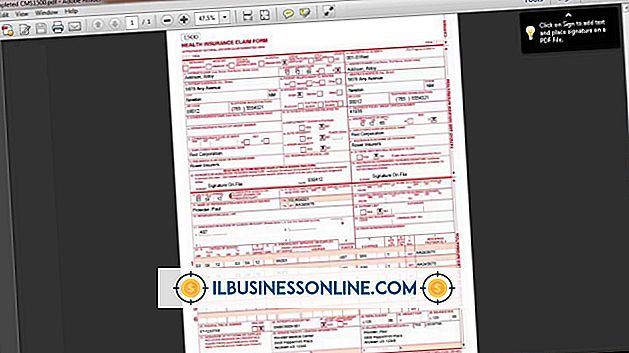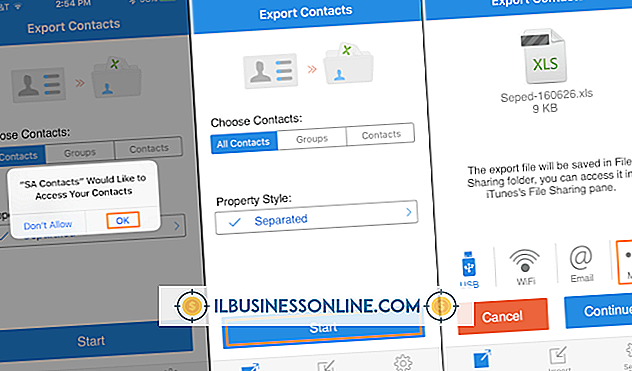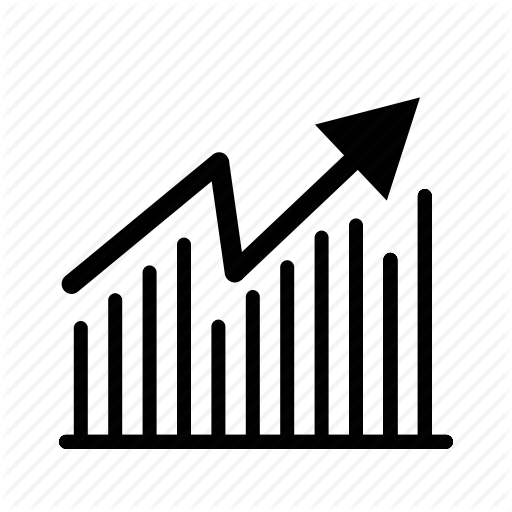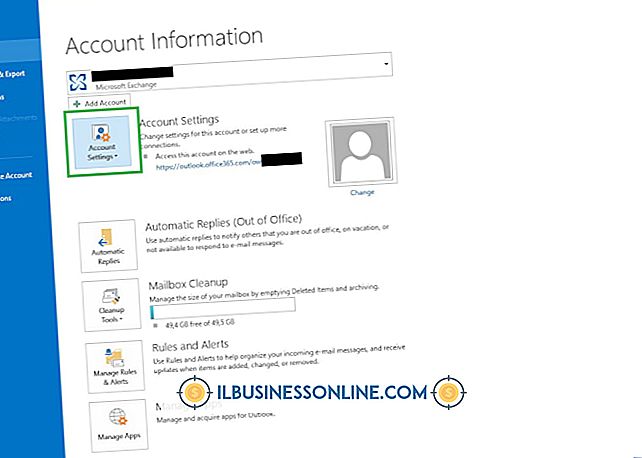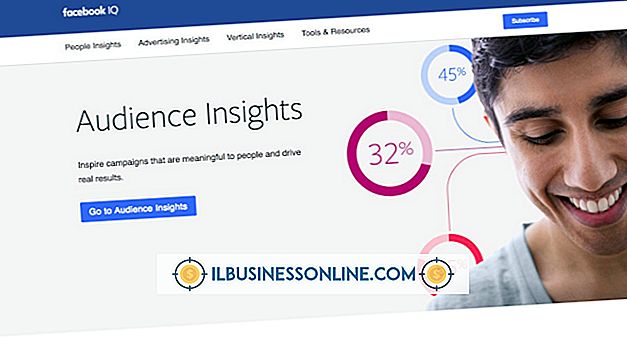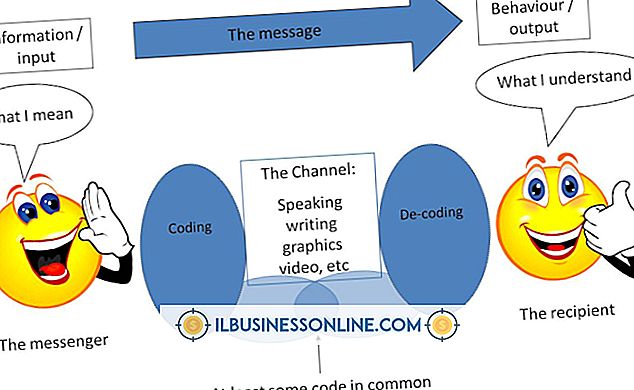Slik bruker du en alfanumerisk blanding i VLOOKUP-setninger i Excel

Excel's VLOOKUP-funksjonen søker etter cellearrayer for data du oppgir. Funksjonen tar ofte cellehenvisninger som input, slik at du enkelt kan bruke funksjonen til hver celle i et område. Alternativt kan du skrive inn inngangen i form av en alfanumerisk blanding. Denne metoden finner en bestemt dataoppgave og er mest nyttig når du bare kjenner en del av inntastingsstrengen. Hvis du for eksempel søker etter et varelager for en alfanumerisk produktkode, kan VLOOKUP finne den selv om du ikke kjenner hele koden.
1.
Skriv inn følgende formel i en Excel-celle:
= VLOOKUP ("streng", F4: G26, 2, FALSE)
2.
Erstatt "F4" med adressen til den øvre venstre cellen fra Excel-søkene. Hvis for eksempel denne hjørnecellen i arrayet er E3, endrer du formelen til:
= VLOOKUP ("streng", E3: G26, 2, FALSE)
3.
Erstatt "G26" med adressen til den nedre høyre cellen fra Excel-søkene. Hvis for eksempel denne hjørnecellen i gruppen er H10, endrer du formelen til:
= VLOOKUP ("streng", E3: H10, 2, FALSE)
4.
Erstatt "2" med kolonneindeksnummeret til dataene du vil VLOOKUP for å skrive ut. Hvis dataene er i arrayens andre kolonne, er dette nummeret "2." Hvis det er i tredje, er dette nummeret "3." I sistnevnte tilfelle, endre formelen til:
= VLOOKUP ("streng", E3: H10, 3, FALSE)
5.
Erstatt "streng" i formelen med den alfanumeriske blandingen du vil ha VLOOKUP å finne. For eksempel, hvis du vil at Excel skal finne strengen "POC135, " endrer du formelen til:
= VLOOKUP ("POC135", E3: H10, 3, FALSE)
6.
Erstatt ukjente tegn i strengen med spørsmålstegn, som representerer jokertegn. Hvis du for eksempel kjenner hver karakter i koden, men sist, endrer du formelen til:
= VLOOKUP ("POC13?", E3: H10, 3, FALSE)